Voidaan sanoa, että FaceApp on valokuvaus- ja muokkaussovellus, jota monet ihmiset käyttävät nykyään. Viime aikoina se on luonut monia kuumia ilmiöitä sosiaalisissa verkostoissa, kuten: kasvojen vaihtaminen nuoresta vanhaksi tai viimeksi kasvojen vaihtaminen naisesta mieheksi ja päinvastoin tai äskettäin. Erityisesti kaksoisleuan lisääminen kasvoille.
FaceApp oli aiemmin vain melko hämärä valokuvaus- ja kuvankäsittelysovellus, mutta viime päivinä tämä sovellus on ollut nuorten laajassa käytössä sekä vaihtanut sarjaa kuuluisien ihmisten kasvoja, luoden trendin. melko mielenkiintoinen pelastus. Sen lisäksi, että teet kuvia tähdistä, voit myös olla utelias tulevista kuvista - vanhat ihmiset tai transsukupuoliset kuvat ja kaksoisleuan lisääminen omiin kasvoihisi näyttävät hetkessä tältä, tämä saa kaikki lopettamaan nauramisen muodonmuutoksensa takia. Seuraavaksi opastamme kaikkia vaihtamaan kasvonsa FaceApp-sovelluksella, katso se.
Ohjeet kasvojen vaihtamiseen FaceApp-sovelluksella
Ohjeet kaksoisleuan lisäämiseen kasvoillesi FaceAppilla
Vaihe 1: Napsauta ensin Julkkikset lisätäksesi kaksoisleuan kuuluisien ihmisten ja idoliesi kasvoihin. Muuten voit myös ottaa kuvia puhelimestasi tai ottaa kuvia suoraan.
Vaihe 2: Kirjoita sen julkkiksen nimi, jonka valokuvaa haluat muokata.
Vaihe 3: Valitse mikä tahansa kuva hahmosta.


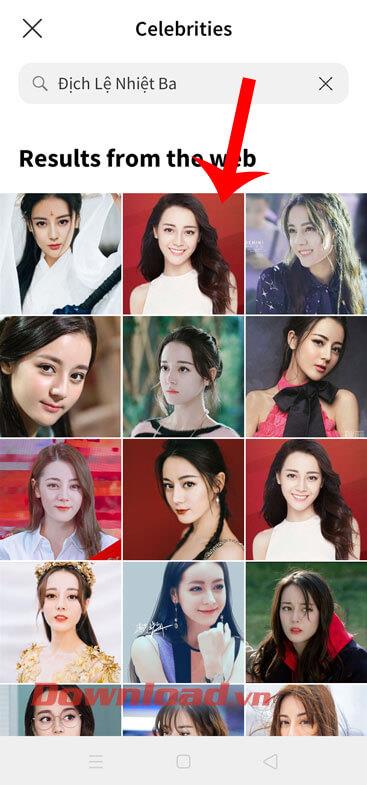
Vaihe 4: Napsauta seuraavaksi Käytä -painiketta käyttääksesi tätä kuvaa.
Vaihe 5: Siirrä sovelluksen valokuvien muokkausosiossa Editor- työkalupalkkia hieman vasemmalle ja napsauta sitten Paino .
Vaihe 6: Voit lisätä kaksoisleuan kasvoillesi napauttamalla Isompi .


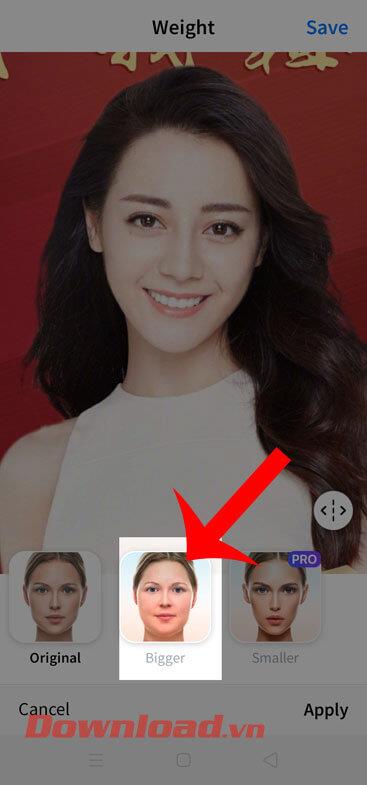
Vaihe 7: Odota hetki, jotta järjestelmä voi analysoida ja muuntaa valokuvassa näkyvät kasvot.
Vaihe 8: Kun olet muuttanut kasvot kaksoisleualla, kosketa Tallenna -painiketta näytön oikeassa yläkulmassa tallentaaksesi mallikuvan puhelimeesi.
Vaihe 9: Lopuksi, kun olemme onnistuneesti tallentaneet kuvan laitteellemme, voimme jakaa tämän meemin Facebookissa, Instagramissa tai lähettää sen ystäville Facebook Messengerin avulla.

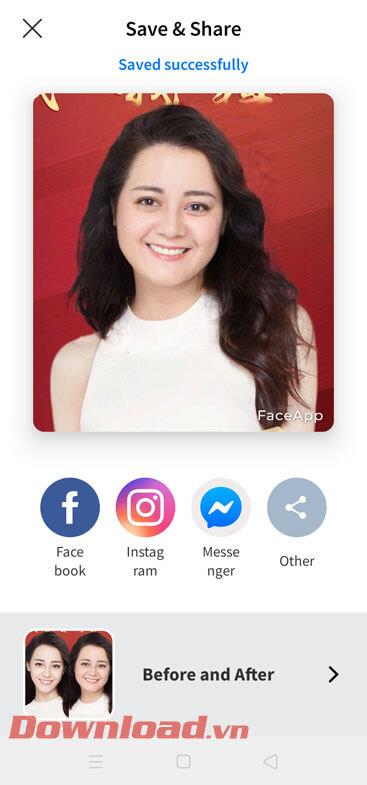
Ohjeet transsukupuolisten kuvien luomiseen FaceAppilla
Vaihe 1: Avaa ensin FaceApp-sovellus puhelimessasi.
Jos puhelimeesi ei ole asennettu tätä sovellusta, napsauta yllä olevaa latauspainiketta ladataksesi FaceApp laitteellesi.
Vaihe 2: Sovelluksen pääliittymässä on laitteen valokuvakirjasto. Täällä voit valita muokattavan valokuvan ottamalla kuvan tai ottamalla sen valokuva-albumista.
Jos otat valokuvan, siirry Kamera- osioon ja aloita kuvien ottaminen ja napsauta Valokuvat- painiketta saadaksesi valokuvan kirjastosta. Tässä artikkelissa otamme kuvia puhelimen valokuva-albumista.
Vaihe 3: Kun olet valinnut kuvan, napsauta Sukupuoli -osiota vaihtaaksesi kasvosi toiseen sukupuoleen.

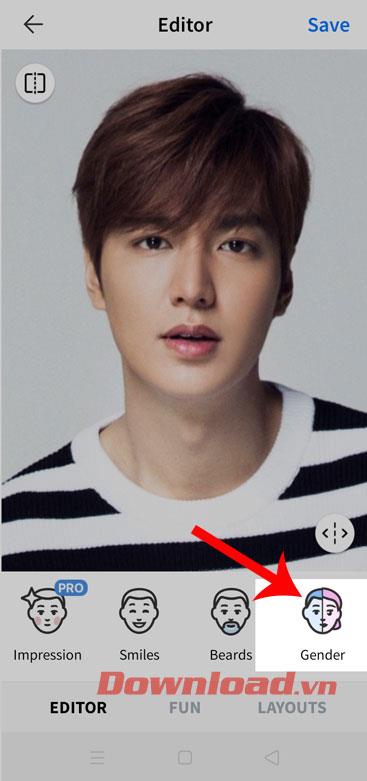
Vaihe 4: Valitse kasvomuoto, jonka haluat muuntaa.
Vaihe 5: Tässä vaiheessa valitsemasi valokuvan kasvot on muutettu eri sukupuoleksi. Napsauta Käytä -painiketta näytön oikeassa alakulmassa hyväksyäksesi muunnos.

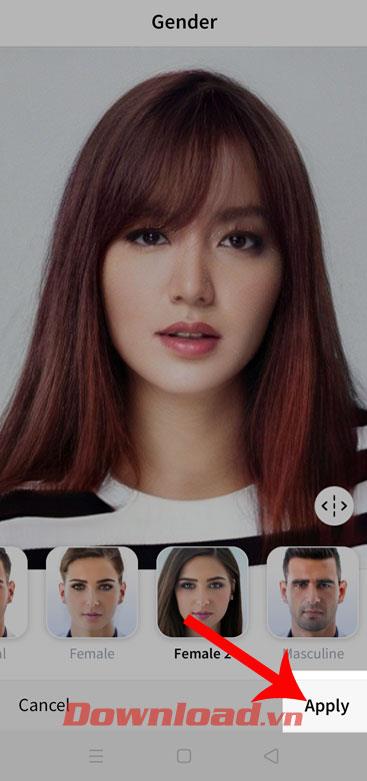
Vaihe 6: Tallenna valokuva puhelimeesi painamalla näytön yläreunassa olevaa Tallenna -painiketta.
Vaihe 7: Lopuksi voit lähettää muunnetun valokuvasi ystävillesi.

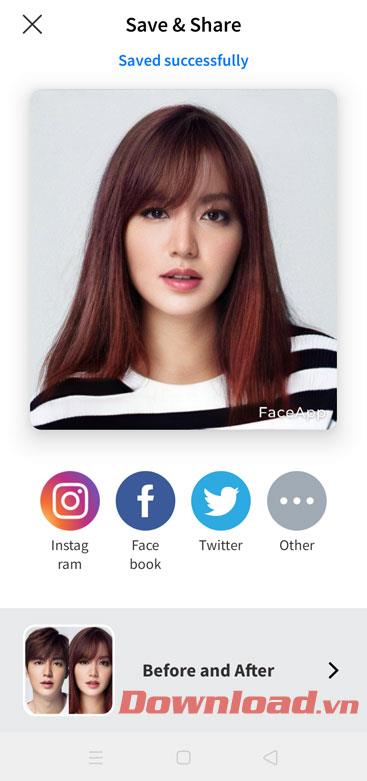
Alla on joitain kuvia, jotka on muunnettu FaceApp-sovelluksen ansiosta.


Ohjeet nuorten kuvien muuttamiseen vanhoiksi FaceApp-sovelluksella
Vaihe 1:
Lataa ja asenna FaceApp-sovellus yllä olevan latauslinkin mukaisesti tai käy App Storessa tai Google Playssa etsiäksesi avainsanaa FaceApp asennettavaksi suoraan.
Vaihe 2:
Hyväksy asennuksen jälkeen pyyntö päästäksesi laitteen valokuvakauppaan.
FaceApp-sovelluksen pääliittymässä näet perusominaisuudet, kuten kuvien hakemisen kokoelmista, Facebookista tai julkkiksista.
Gallerian kuvat näkyvät päänäytössä tai napsauta kamerakuvaketta ottaaksesi uuden kuvan suoraan sovelluksesta. Lisäksi, jos haluat muokata julkkiksen valokuvaa nuoresta vanhaan, napsauta Julkkikset .
Vaihe 3:
Julkkikset -käyttöliittymä tulee näkyviin, tässä näet luettelon monien kuuluisien musiikkiryhmien ja persoonallisuuksien nimistä maailmassa tai kirjoita nimi hakuosaan löytääksesi nopeasti valokuvattavan henkilön nimen.
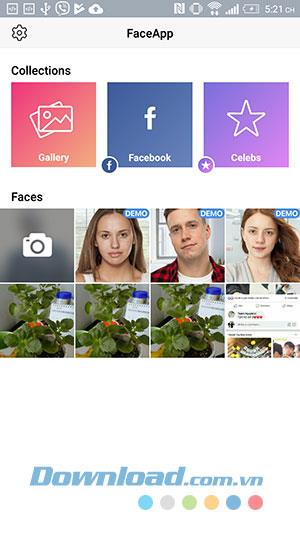
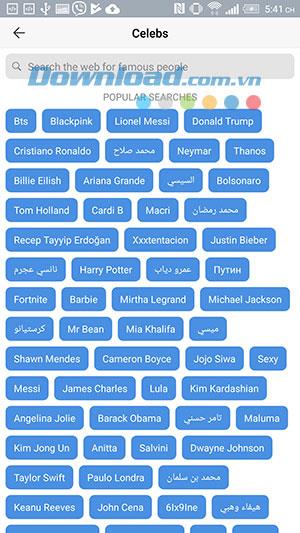

Vaihe 4:
Valinnan jälkeen siirrymme Editor- ikkunaan . Valitse tästä Ikä- ominaisuus . Käytämme erilaisia tehosteita, mukaan lukien Old, Young 2, Young.
Jos haluat vaihtaa valokuvan nuoresta vanhaksi, valitse Vanha- tehoste , jolloin valokuva lataa tiedot ja tuottaa vanhemman kuvan kuin nykyinen valokuva. Vahvista muutos napsauttamalla Käytä .
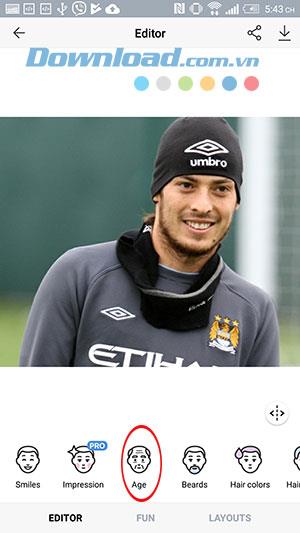
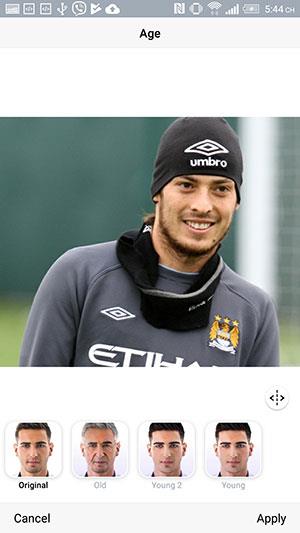
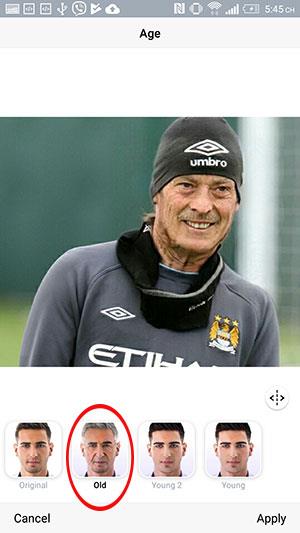
Vaihe 5:
Seuraavaksi lataamme kuvan laitteellemme tai jaamme sen sosiaalisessa mediassa Facebookissa, Instagramissa, Twitterissä jne.

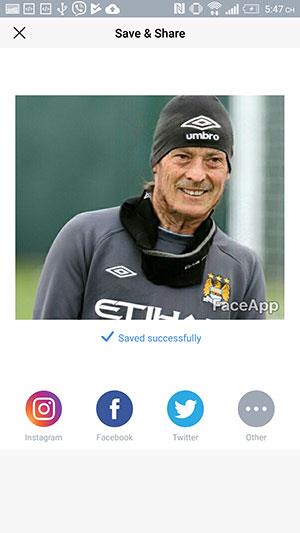
Opetusvideo nuorten kasvojen muuntamisesta vanhoiksi FaceAppilla
Yllä on kolme erittäin mielenkiintoista tapaa muuntaa kasvot FaceAppilla, toivottavasti tämän artikkelin lukemisen jälkeen jokainen voi helposti ja nopeasti muuttaa kasvonsa täysin erilaiseksi.
Saatat olla kiinnostunut:
![Xbox 360 -emulaattorit Windows PC:lle asennetaan vuonna 2022 – [10 PARHAAT POINTA] Xbox 360 -emulaattorit Windows PC:lle asennetaan vuonna 2022 – [10 PARHAAT POINTA]](https://img2.luckytemplates.com/resources1/images2/image-9170-0408151140240.png)


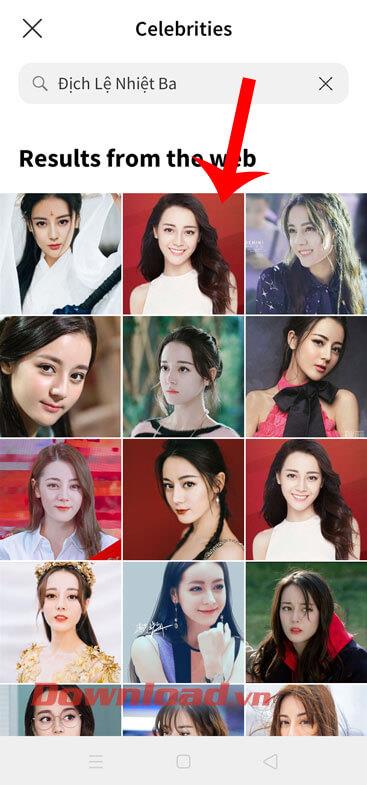


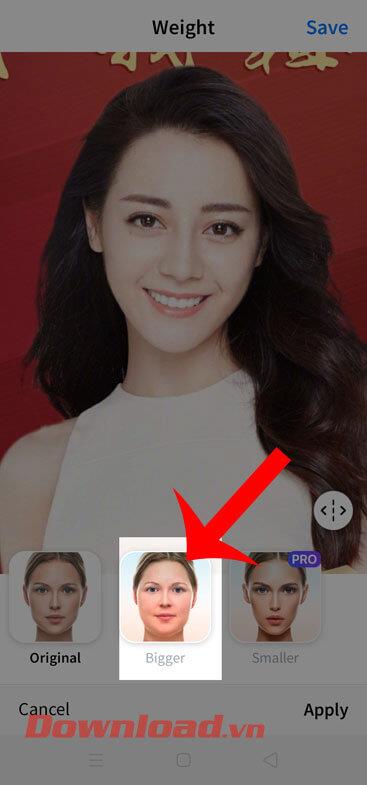

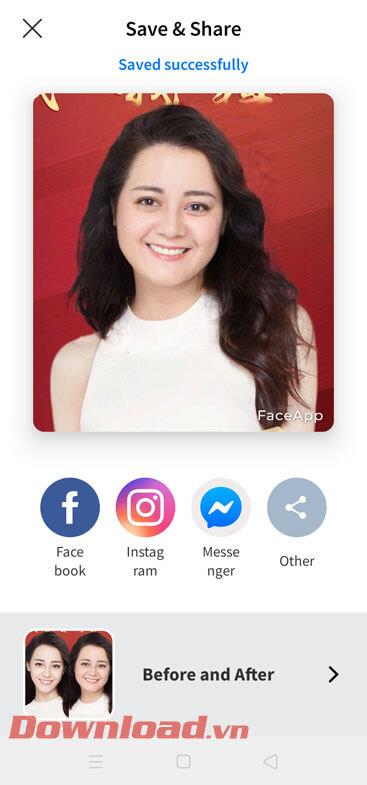

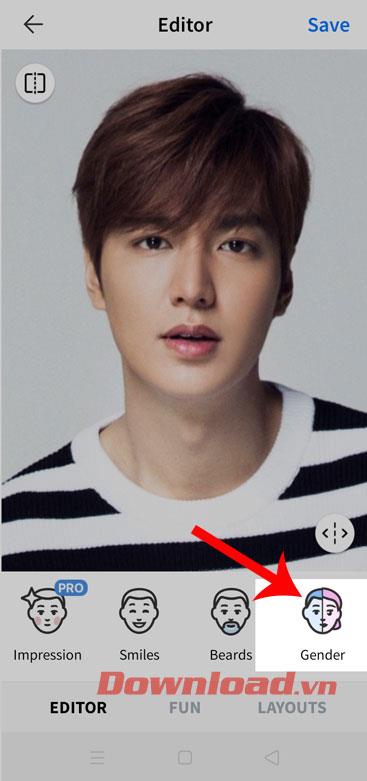

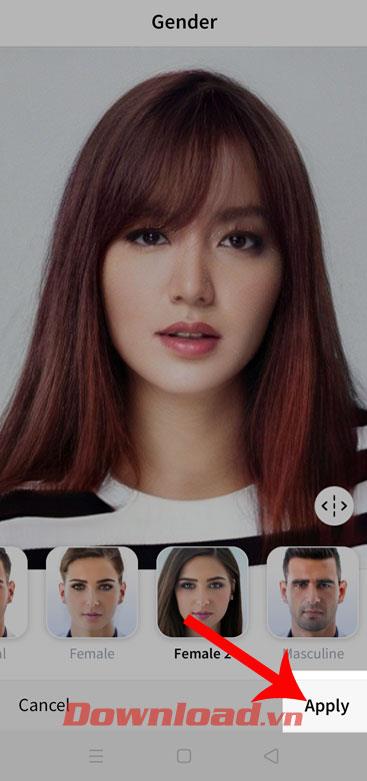

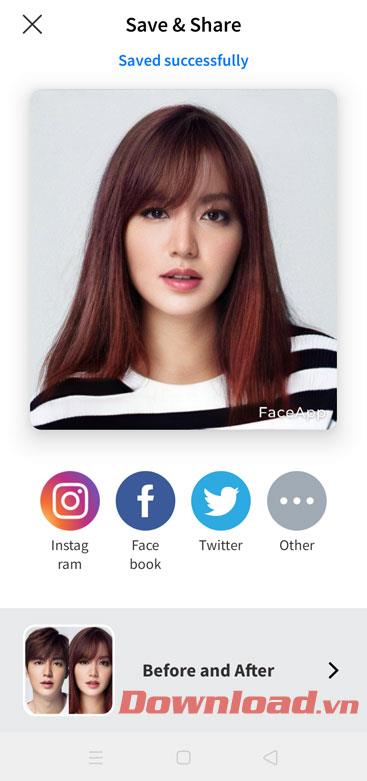


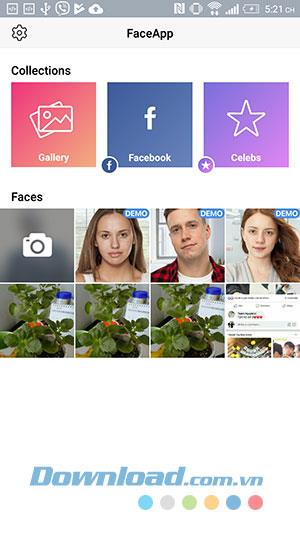
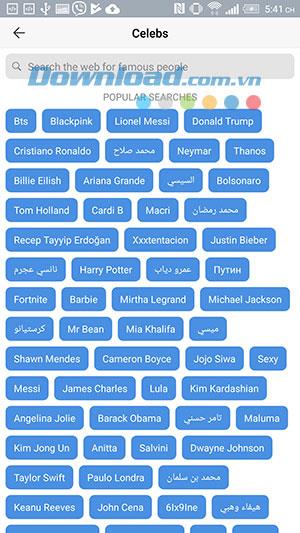

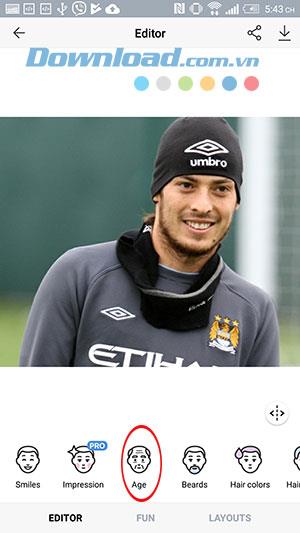
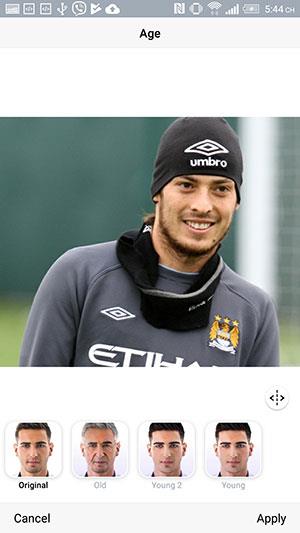
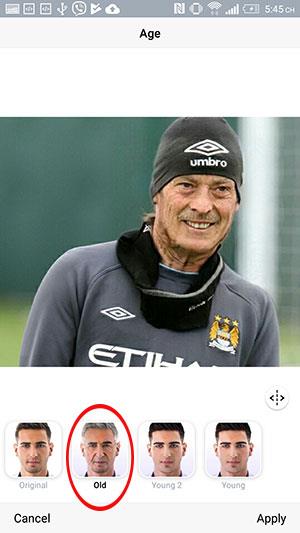

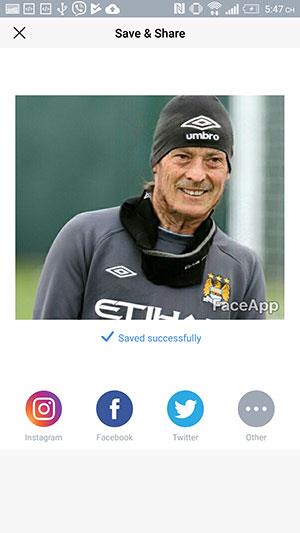
![[100 % ratkaistu] Kuinka korjata Error Printing -viesti Windows 10:ssä? [100 % ratkaistu] Kuinka korjata Error Printing -viesti Windows 10:ssä?](https://img2.luckytemplates.com/resources1/images2/image-9322-0408150406327.png)




![KORJAATTU: Tulostin on virhetilassa [HP, Canon, Epson, Zebra & Brother] KORJAATTU: Tulostin on virhetilassa [HP, Canon, Epson, Zebra & Brother]](https://img2.luckytemplates.com/resources1/images2/image-1874-0408150757336.png)

![Kuinka korjata Xbox-sovellus, joka ei avaudu Windows 10:ssä [PIKAOPAS] Kuinka korjata Xbox-sovellus, joka ei avaudu Windows 10:ssä [PIKAOPAS]](https://img2.luckytemplates.com/resources1/images2/image-7896-0408150400865.png)
